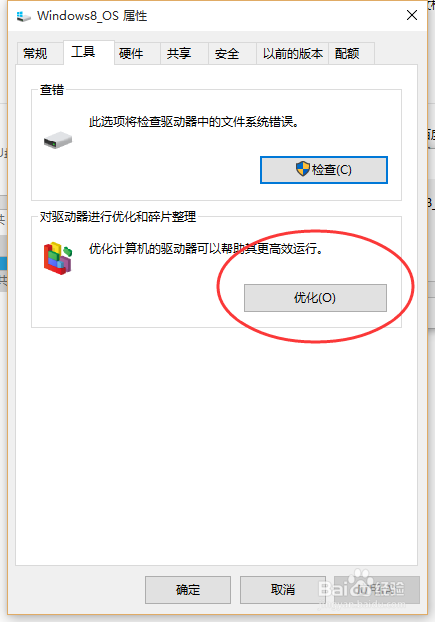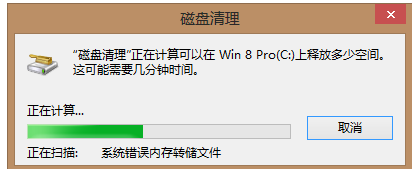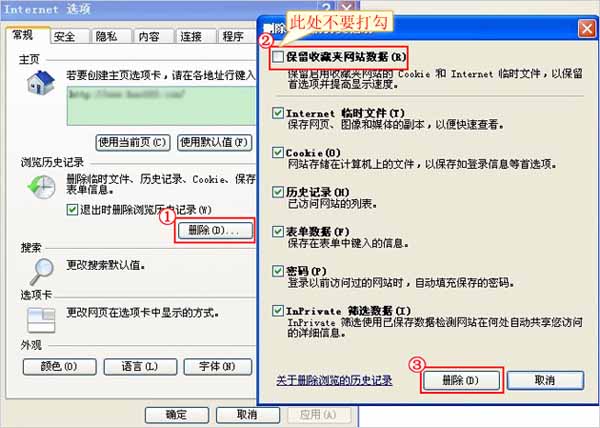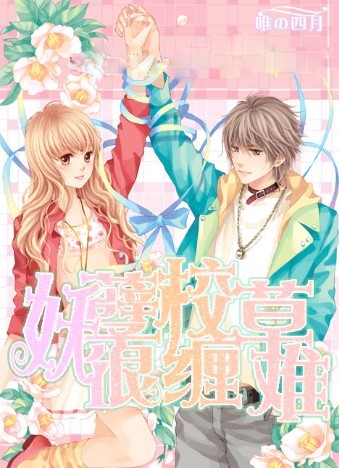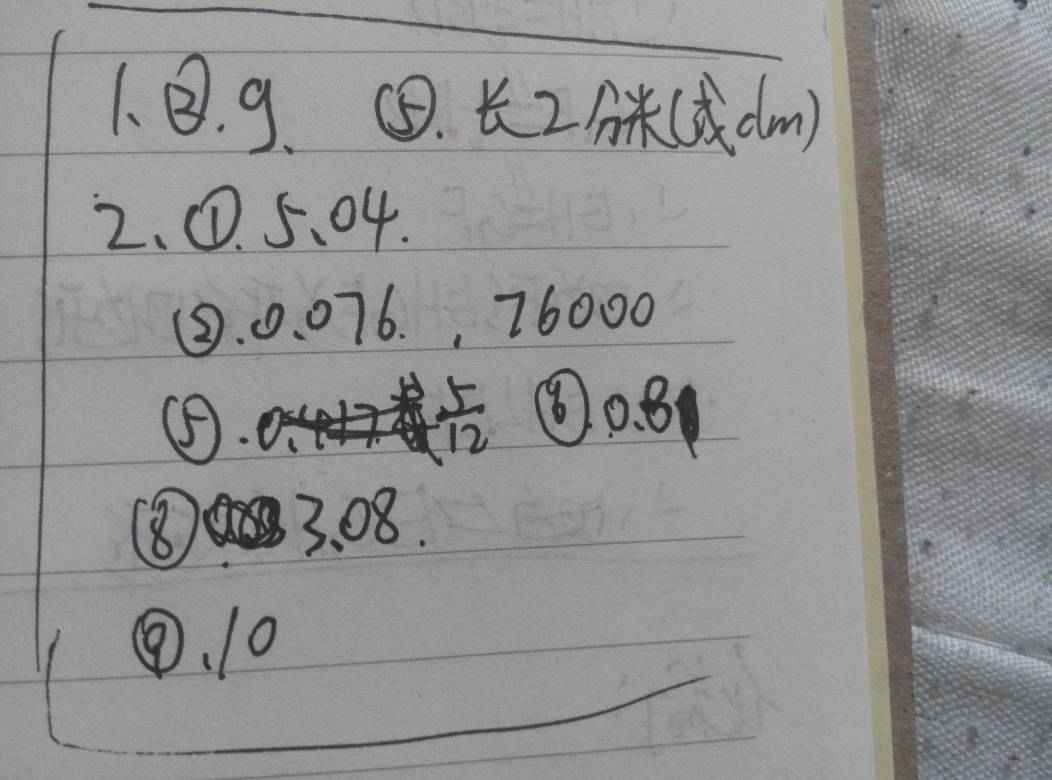一、win10如何清理c盘
; 电脑C盘是大家平时储存东西最多的磁盘了,日积月累,如果不经常清理,垃圾文件就会越来越多,电脑越来越臃肿,系统运行也就越来越卡顿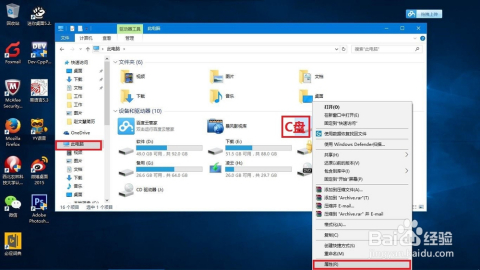
下面小编就教大家3个高效清理电脑C盘方法,一下子清理出20G空间,还不影响电脑系统的运行。
一、清理下载的文件和移除大文件
进入计算机,在左侧下拉找到【下载】,下载这里储存着平时下载的软件、文档、图片等,将一些不需要的安装包、文件等都删除掉。
移除大文件则是可以把比较大的文件移除到我们电脑的其他硬盘,像D盘啊,这样可以大大减少C盘的储存压力。
二、清理系统临时文件和升级遗留的windows.old文件
首先是系统临时文件,这些一般是我们平时浏览网页的记录以及安装软件等操作留下的临时文件,基本都是无用的垃圾文件,可全部删除。
清理方法:
在键盘上按下【win+R】组合键,调出运行窗口,输入【%temp%】回车进入。
这里有很多缓存垃圾不能删除,会出现一个弹窗,在【为所有当前项目选择执行此操作】前面打钩,点击跳过即可。
然后是windows.old文件了,为了方便用户升级后还能退回之前的系统,windows升级之后,会将旧的系统文件放在windows.old文件夹中。
这部分的文件占用的内存也是很大的,有10G大小左右,如果你升级了系统,使用了一段时间后发现没什么问题,可以把这部分文件清理了。
清理方法:
1.【此电脑】-右键【C盘】-【属性】-【磁盘清理】。
2.进入磁盘清理界面找到【以前的windows安装】,勾选并清理。
三、清理休眠文件
系统开启休眠功能后,会默认保存当前内存中的所有数据至硬盘后关闭电源,这样电脑在休眠的时候产生的文件是非常大,有些可以高达10G+的容量,可想而知占了多大的内存。
清理方法:
1.在键盘上按下【win+R】组合键,调出运行窗口,输入【cmd】,回车进入。
2.在弹出的窗口输入【powercfg -h off】命令,回车进入即可关闭休眠功能,同时休眠文件也会自动删除,然后再去清理回收站就可以将这部分空间释放出来了。
把这三部分的文件清理了,你的C盘空间就会很宽裕了,赶紧去试试吧!
二、win10电脑c盘满了怎么清理
电脑的使用时间久了,C盘使用的内存已经接近红条。那么win10电脑c盘满了怎么清理呢?下面就让我来告诉大家吧,欢迎阅读。
win10电脑c盘满了怎么清理 1
1、使用快捷键Windows+E,调出文件资源管理器。
2、点击菜单栏查看,选择选项。
3、点击菜单来查看,滚动鼠标,勾选显示隐藏的文件和文件夹驱动,点击确定。
4、回到资源管理器,找到系统C盘,鼠标右击,点击属性。
5、点击常规,磁盘清理。
6、在磁盘清理的内容中,勾选需要清理的.文件,点击清理系统文件即可。
7、正在清理,需要一段时间,完成后即可。
win10电脑c盘满了怎么清理 2
首先我们按下“Win键+R键”调出运行,在运行中输入“%temp%”,并点击确定。
将Temp文件夹里面的垃圾缓存文件全选,右击全部删除掉,可能有个别正在使用的文件删除不掉,不用理会,记得将回收站全部清理掉。
也有可能Windows更新补丁占用C盘空间,清理C盘更新文件,大家放心清理,首先双击进入“此电脑”,在系统C盘右键点击,弹出菜单之后,我们点击“属性”,如下图所示。
在本地磁盘(C:)属性界面中,我们点击“磁盘清理”按钮,如下图所示。
我们点击下面的“清理系统文件”按钮。
建议全部勾选要删除的文件,尤其是删除WINDOWS升级后的残留文件,并点击确定。
等待磁盘清理结束。
win10电脑c盘满了怎么清理 3
一、给C盘减负
首先,我们先给C盘3个缓存文件夹清理一下。它们分别是LogFiles、Temp、Prefetch。
1. 删除日志文件夹LogFiles:
打开C盘点击【Windows】-【system32】-【LogFiles】-删除日志文件夹内的文件;
2.删除临时文件夹Temp:
打开C盘点击【Windows】-【Temp】-删除临时文件夹内的所有文件;
3.删除预读取文件夹Prefetch:
打开C盘点击【Windows】-【Prefetch】-删除【.pf】为后缀的文件即可。
二、C盘大扫除
删除了C盘没有用的文件后,再给C盘来个“大扫除”,进行磁盘清理一下。
1.打开【此电脑】,鼠标右击C盘,选择【属性】-【磁盘清理】。
2.然后它就会自动扫描C盘不需要的文件,包括系统垃圾、临时文件、缓存文件等,一并清理干净。
三、防患于未然
经过上面2个操作步骤之后,大部分C盘就会从红胖子变身蓝瘦子了,再教大家几个防患于未然的小绝招。
1.把常用软件的文件管理,改成非C盘,如:微信、QQ、钉钉、企业微信、浏览器等。
2.更改新内容的保存位置:按下快捷键【Win+I】打开Windows设置,点击【系统】-【存储】-【更多储存设置】,将所有默认保存C盘的,全部改为其他盘,并点击【应用】。
3.压缩不常用的文件:使用【迅捷在线压缩】,将不常用的文件进行压缩处理。它可以对图片、视频、PDF、Word和PPT进行压缩。压缩后的文件能缩小一半多,既能省空间,又能保证文件质量。
三、win10怎么清理c盘空间 win10清理c盘空间的方法
1、首先,点击WIN10电脑桌面“此电脑”。
2、打开此电脑,找到C盘位置。
3、右键点击C盘,选择属性中的磁盘清理。
4、点击磁盘清理,选择“清理系统文件”点击确定。
5、再点击“其它选项”选择删除不常用的程序来释放磁盘空间。
6、删除不常用的有些程序来释放C盘空间,这样C盘清理就完成了。